このブログの投稿者DAsanでございます。
以前、マインクラフトでモッドパックを遊ぶためのパソコンのスペックについて書きました。
PC版、JAVA版マインクラフトをモッドを入れて快適に遊ぶためのパソコンの選び方
その中で、モッドパックの中でも一番重いであろうモッドパック、Sevtech Agesの動作をできるだけ軽くするための設定をいくつか紹介しようと思います。
Sevtech Agesを遊ぶためのメモリー設定
Sevtech Agesでは最低8GBのメモリーの割当設定が必要です。
モッドパックをダウンロードできるCurse forgeの設定で8GB以上のメモリー設定をしましょう。
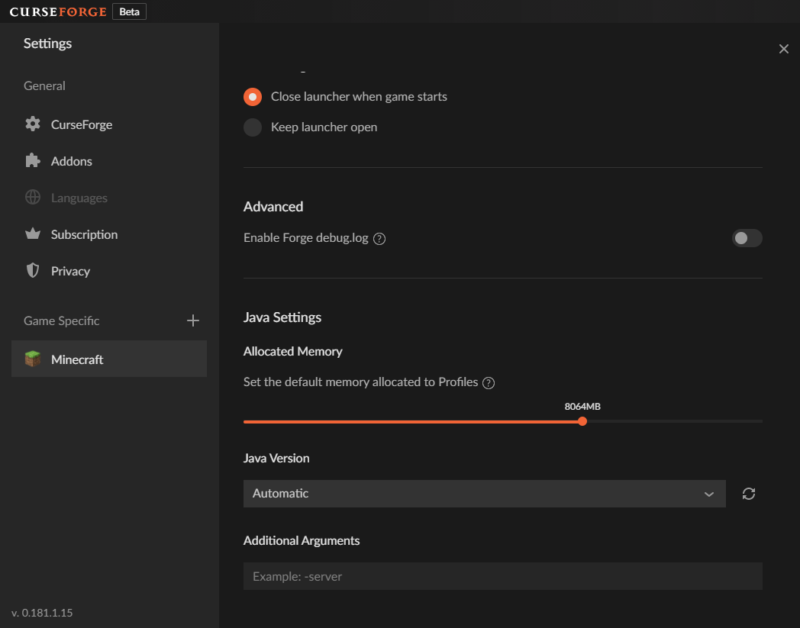
以前のブログでも書きましたが、パソコンに搭載のメモリーが16GBでも、Sevtech Agesを動作しながらブラウザで動画を見たりするとメモリー不足でSevtech Agesが動作停止したり、ブラウザが強制終了したりしました。
大型のモッドパックでは大量の資材を要求されたりするので、起動したまま放置するということもあるので、Sevtech Agesを起動しながら他のことを安定してできるようにするためには32GBのメモリーを搭載することをおすすめします。
また、Sevtech Agesを一晩放置していると、朝見たらパソコンのメモリー使用量が90%くらいになっていたので、適度に再起動することも大事だと思います。
Sevtech Agesのグラフィックの設定
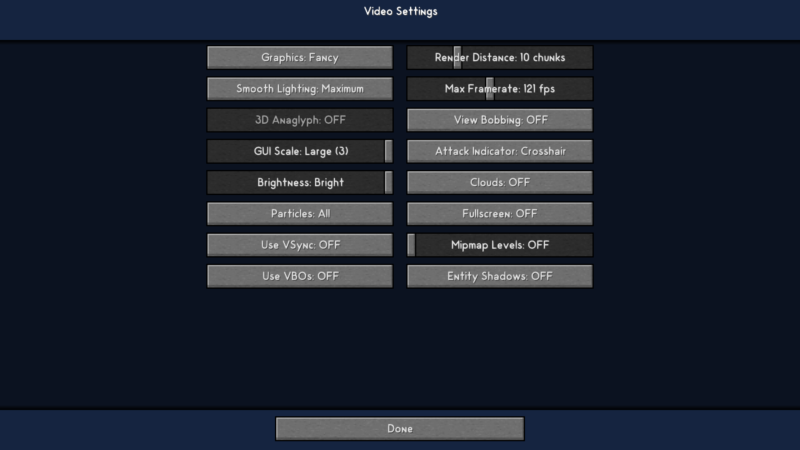
Sevtech Agesをできるだけ軽く動作させるためのグラフィック設定ですが、
わたくしDAsanは、この様な設定にしています。
重要視しているのは、
Use VSync : OFF
垂直同期
View Bobbing : OFF
画面揺れ
Clouds : OFF
雲の表示
Entity Shadows : OFF
ドロップアイテムなどエンティティの影の表示
この3つはモッドパックに限らずマインクラフトを遊ぶときはこれは必ずOFFにしています。
見た目を大きく損なわずに快適にプレイできて、負荷軽減になるようにという考えです。
また、グラフィック性能が厳しい場合は、左上のグラフィックの設定を「Fast」にするといいと思います。
木の葉っぱが透過しなくなります。
この中で、Sevtech Agesやモッドを遊ぶ上で気をつけないといけないところがあります。
Particles : All
このパーティクル表示ですが、グラフィックの負荷を考えると最小(Minimal)にしたいところなのですが、魔術MODなどの大事なエフェクトが表示されなくなる場合があります。
ですので、Sevtech Agesではこのパーティクルの設定は「All」にしたほうがいいです。
パーティクルの対策についてはこの後で、対処法を書きます。
次にSevtech Agesでは、FPS安定化MODとして、Better FPSというMODが入っています。
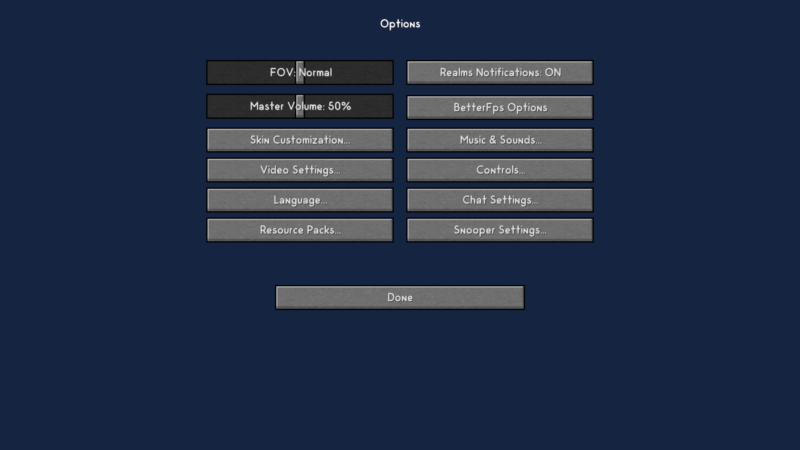
Optionの画面の右上2番めをクリックすると
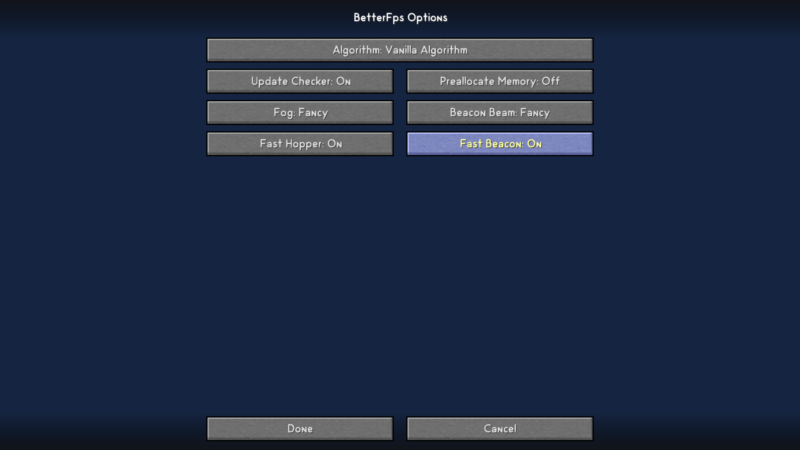
このようなBetter FPSの設定画面が開きます。
Algorithm
7つアルゴリズム選べます。
どのアルゴリズムが最適化はPCの環境によって違うようなので、テストワールドを作って試してみるといいと思います。
Update Checker
チャンクのアップデートのチェックですが、これはONでいいと思います。
Preallocate Memory
メモリーの割当設定のようですが、PCにメモリーの余裕があって、Curse forgeでしっかり8GB以上を割り当てていれば、ここはOFFで問題ないようです。
Fog
表示されるワールド端の霧の軽減
「Fast」で軽くなり、「Fancy」だと重くなるようですが、あまり差を感じなかったので「Fancy」にしてあります。
Beacon Beam
ビーコンのビームの透過表示を軽量化します。
「Fast」で軽くなり、「Fancy」だと重くなるようですが、ビーコンを使っていないので「Fancy」です。
Fast Hopper
ホッパーはバニラでも重くなる原因になるのでそれを最適化してくれます。
Sevtech Agesでは序盤から中盤はホッパーを使うことも多いと思うので、これはONにするのがいいと思います。
Fast Beacon
ビーコン自体を軽量化します。
Onにすると軽くなります。
あまり使うことは無いですが「ON」にしています。
Sevtech Agesのリアルな樹木の表示に関わるBetter Foliageの設定
Sevtech Agesでは、通常のバニラのマインクラフトよりも木がモサモサしています。
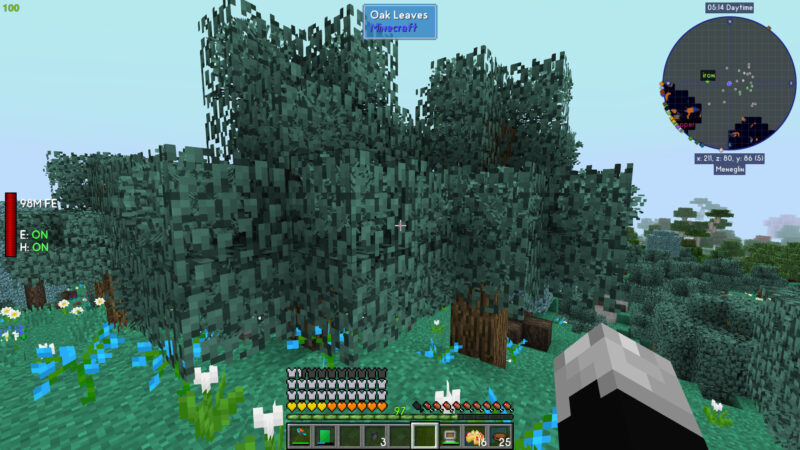
これはSevtech Agesに入っているMOD、Better Foliageによるものです。
これにより見た目はモサッとしてリアルな感じですが、ワールド読み込みが遅くなる原因でもあるので、これをOFFにすることで軽くすることが出来ます。
プレイ中にデフォルト設定で「F8」を押すと設定画面が開きます。
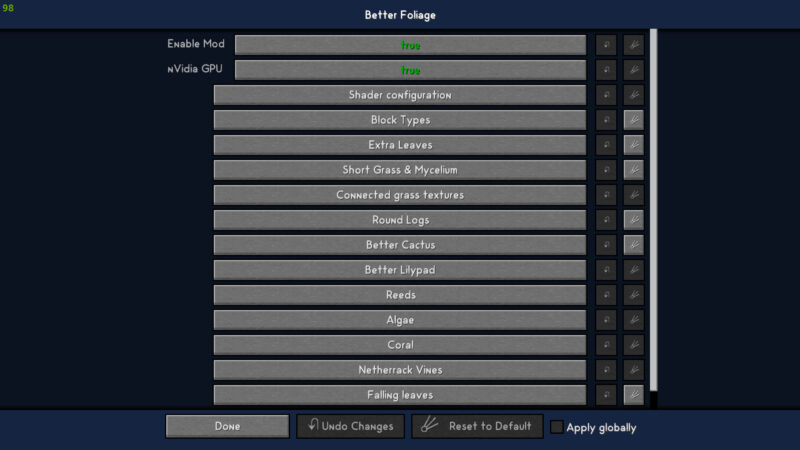
このように、樹木の表示に関して細かく設定できるようですが、一番上の項目でこのMODを切ることも出来ます。
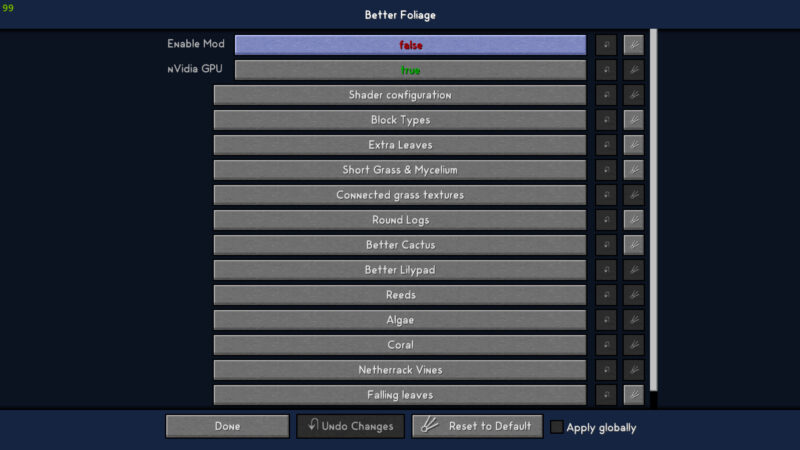
このように一番上の項目を「false」にすることで、MODがオフになります。
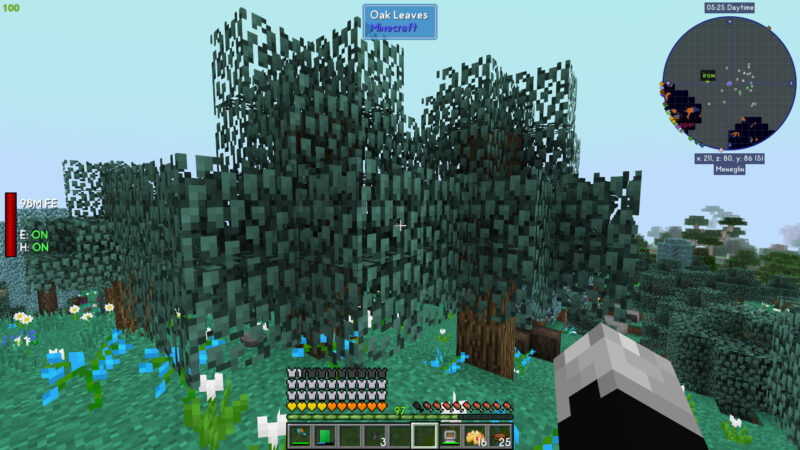
これで、通常のバニラの様な表示になります。
ちょっと味気ないと感じ、PCスペック的に余裕があるのでしたらBetter Foliageの設定を細かくいじってみるのもいいと思います。
Sevtech Agesの3D表示のパーティクルの設定
Sevtech Agesではデフォルトで様々なパーティクルが3D表示になっています。
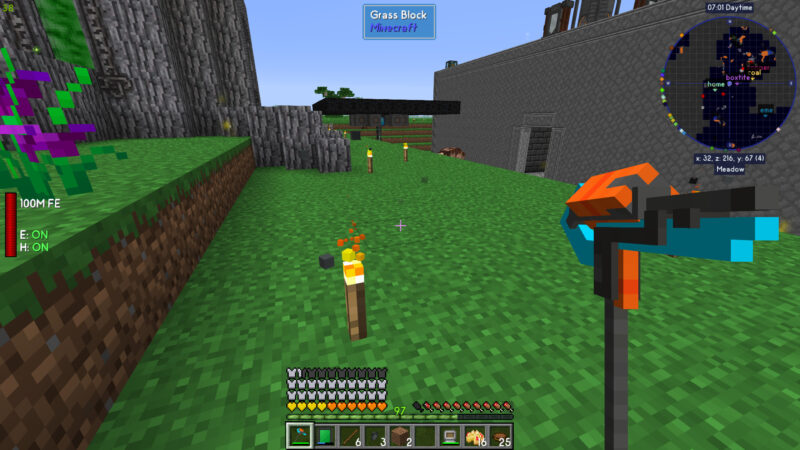
これは
Fancy Block PartticleというMODの影響です。
パーティクルの処理はどうしても重くなりやすいので、このFancy Block Partticleの設定をいじります。
Optionの「Controls」を開き、下のSearchのCategoryにチェックを入れて「Fancy Block」と入力すると、Open Menuという項目があり、マウスをキー設定に持っていくと「Fancy Block Partticle」というMOD名が出てきます。
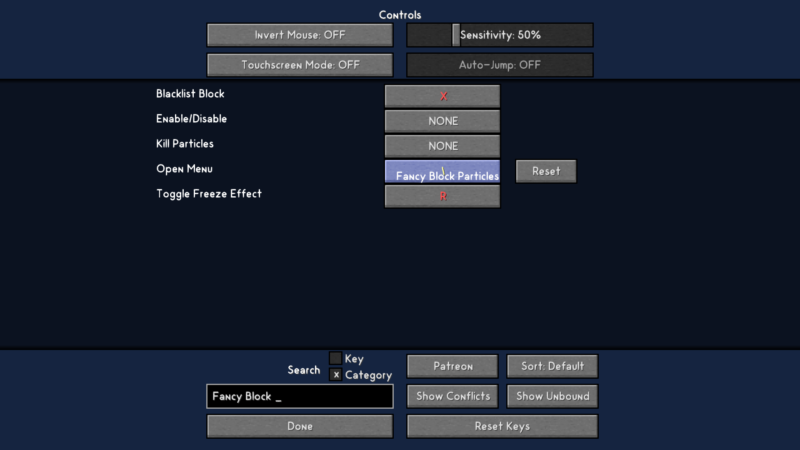
このキーは別のMODと競合していて開けないので、空いているキーを割り当てます。
そして、プレイ画面から設定したキーを押すとFancy Block Partticleの設定画面が開きます。
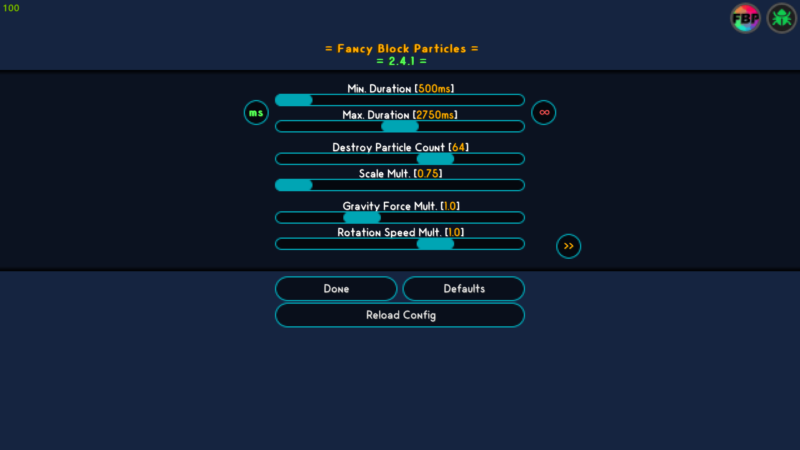
この画面でパーティクルに関する設定が細かく出来ます。
Sevtech Agesでは、通常だとブロックを一気に破壊した後は、
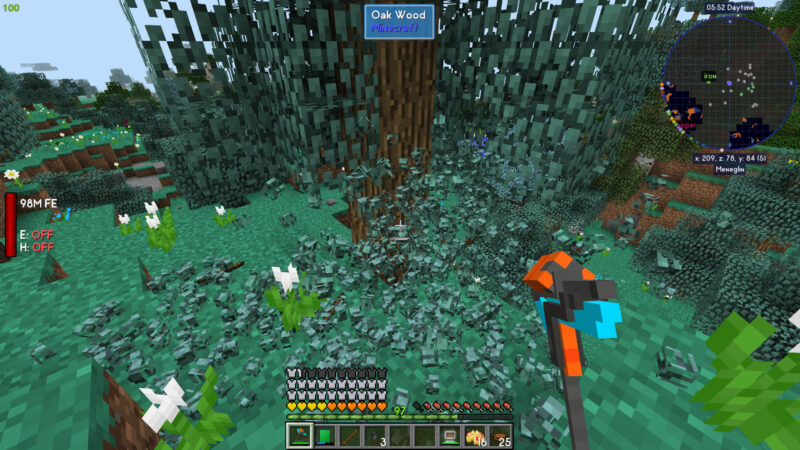
この様な、ものすごい量の3Dのパーティクルが出ます。
これを以下のように、最小に設定することで、
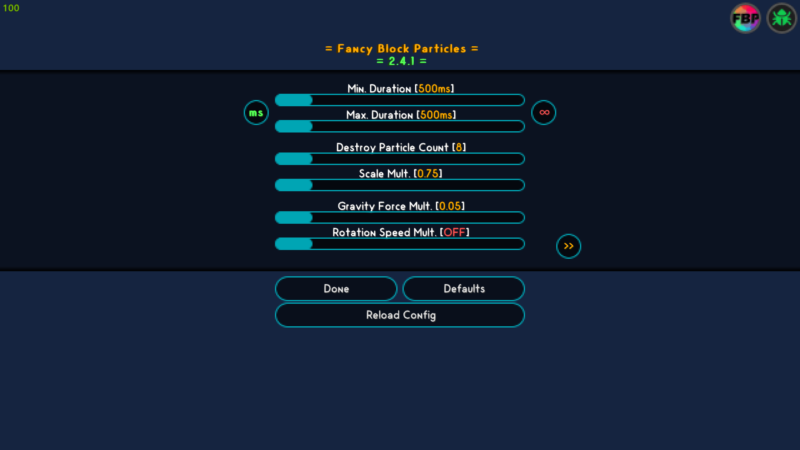
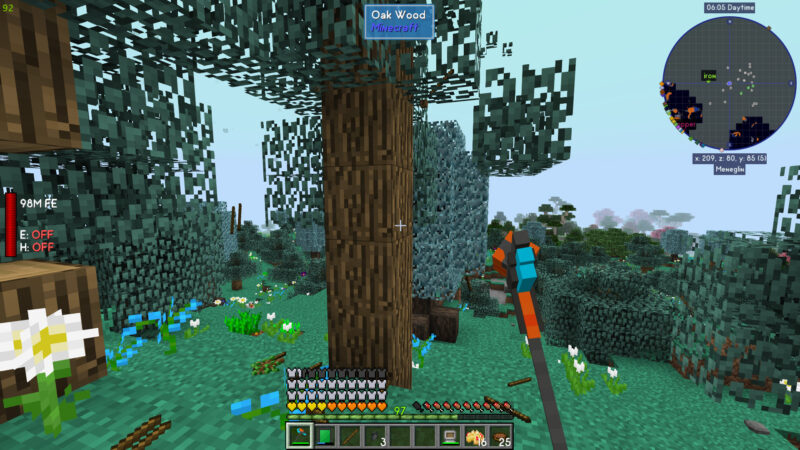
これくらいパーティクルが無くなります。
これにより、ブロック破壊による負荷がかなり軽減されます。
また、Fancy Block Partticleの設定画面右下の「>>」をクリックすると
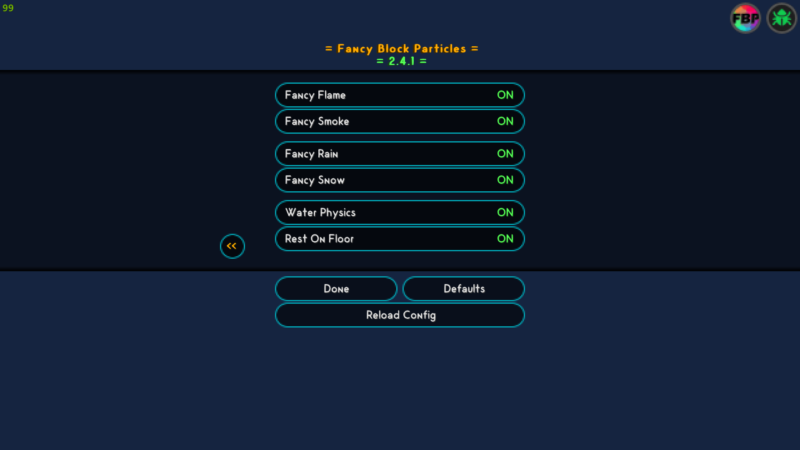
このように各パーティクルにを3D表示するかの設定項目があるので、こちらも不要なら、OFFにするとバニラの松明のように表示されるようになります。
モッドパックは工業化が進むほど重くなるのはある程度しょうがない。
Sevtech Agesでの軽量化の方法を紹介しました。
これにより、ワールド読み込みは飛躍的に軽くなると思います。
しかし、そもそも工業化が進むほどに装置が増えていき、自動でのアイテム生産が増えていくと、どうしても拠点付近はFPSが落ちます。
それをできるだけ防ぐ方法は、
・読み込むチャンク数を減らす
モッドパックにはチャンクローダー機能があり、別ディメンションでクァーリーなどを動作させるために自分がいないワールドのチャンクも常に動作するように設定できます。
これは便利なのですが、これにより読み込むチャンク数が増えるのでどうしてもPCの負荷になります。
アイテム生産を増やすためには必要なのですが、拠点付近が思いと感じるようになったらチャンクローダーを減らすことも必要です。
・大型装置はチャンクを跨がないように設置する
Immersive Engineeringなどのマルチブロック装置はできるだけ、チャンクを跨がないように設置したほうが拠点が重くなりにくくなります。
F9でチャンク表示されるので、これをりようして配置を考えるといいと思います。
それではまた次の記事でお会いしましょう。
この記事がためになったと感じましたら下のボタンからSNSで紹介してください☺️



